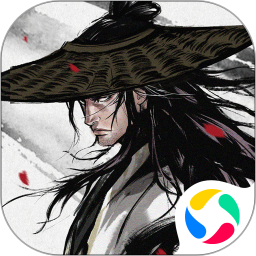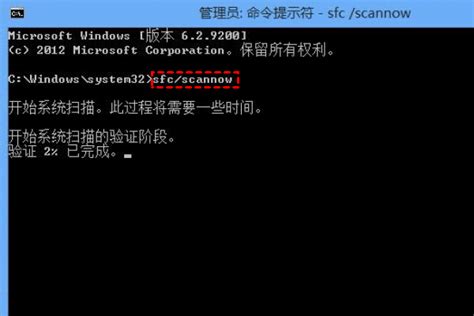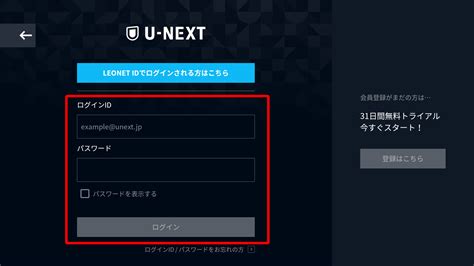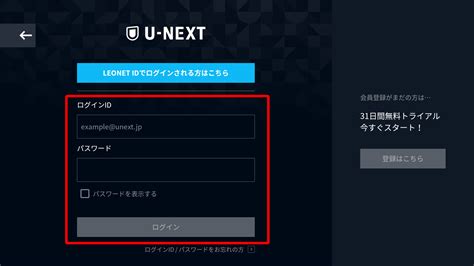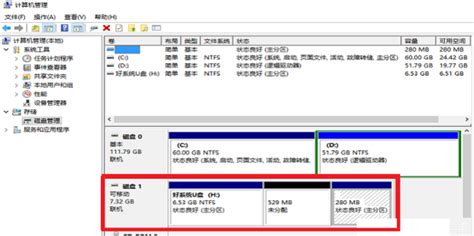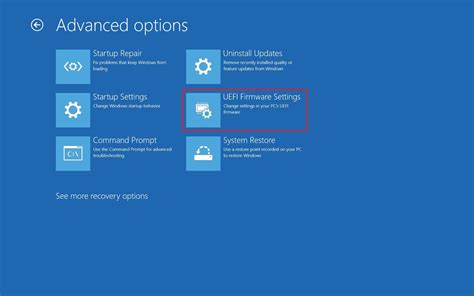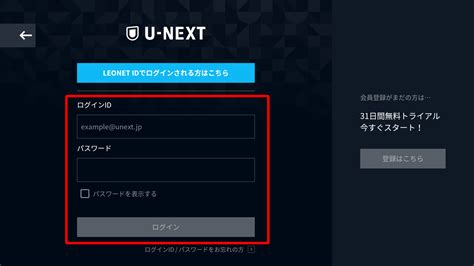UEFI系统下如何安装Win10教程全攻略

随着计算机硬件的发展,UEFI(统一可扩展固件接口)逐渐替代传统的BIOS,成为主流的启动方式。相比传统BIOS,UEFI具有启动速度快、安全性高、支持大容量硬盘等优势。在中国越来越多的新电脑预装了UEFI系统。本文将详细介绍如何在UEFI系统下安装Windows 10,帮助广大用户顺利完成系统安装。
一、什么是UEFI?
UEFI是BIOS的继任者,是一种能够在计算机启动时初始化硬件并加载操作系统的软件接口。UEFI支持GPT分区表,使硬盘管理更灵活并突破了传统MBR分区的2TB限制。另外UEFI支持安全启动(Secure Boot),能够防止恶意软件在启动阶段运行,提升系统安全性。
二、准备工作
1. 下载Windows 10镜像:请务必从微软官方网站或正规的渠道下载Windows 10 ISO镜像文件,确保镜像的完整安全。
2. 制作UEFI启动U盘:推荐使用“Windows USB/DVD Download Tool”、“Rufus”等工具制作启动U盘。制作时应选择GPT分区方案和UEFI启动模式,文件系统选择FAT32(支持UEFI启动)。
3. 备份重要数据:安装系统过程中会格式化分区,重要数据务必提前备份。
三、进入UEFI设置
重启电脑按下开机自检时提示的进入UEFI设置的按键(如DEL、F2、F12等),进入UEFI界面。不同品牌电脑按键不同,常见品牌如下:
华硕(ASUS):DEL或F2
联想(Lenovo):F2或NOVO键
戴尔(Dell):F2
惠普(HP):ESC或F10
进入后关闭“安全启动”(Secure Boot),以防USB启动受阻;确保启动模式为“UEFI”而非“Legacy”或“CSM”兼容模式。
四、启动安装程序
插入已制作好的Windows 10启动U盘,重新启动电脑,按下启动菜单热键(如F12、ESC等)选择从USB设备启动。进入Windows安装界面后,选择语言、时间和键盘布局,点击“下一步”,然后点击“现在安装”。
五、分区与格式化
1. 在“安装类型”界面,选择“自定义:仅安装Windows(高级)”。
2. 出现磁盘分区界面。此时如果是全新硬盘,请先删除现有分区,采用GPT分区表,安装程序会自动创建所需分区(系统分区、恢复分区等)。
3. 如果已有数据分区,谨慎操作,避免误删重要分区。建议使用DiskGenius等分区工具提前做好备份。
4. 选中主分区(通常最大的分区),点击“格式化”,再点击“下一步”开始安装。
六、系统安装过程
安装过程自动进行,电脑会多次重启。请勿断电或拔出U盘,直到进入Windows 10初始设置界面。
七、初始设置
根据提示设置地区、键盘布局、网络连接和账户信息。建议使用微软账号登录,可享受云同步、应用商店等功能。
八、安装后事项
1. 安装驱动程序:Windows 10会自动安装大部分驱动,但建议前往主板或笔记本官网,下载并安装最新的芯片组、显卡、声卡驱动,确保硬件性能最佳。
2. 关闭安全启动(如有需要):部分第三方软件或硬件扩展需要关闭安全启动功能,前往UEFI设置调整。
3. 激活系统:在“设置→更新和安全→激活”中输入正版密钥激活Windows 10,享受完整功能和官方更新。
4. 安装杀毒软件及重要应用:虽Windows 10内置Windows Defender,但在中国地区可根据需求安装第三方安全软件。
九、常见问题及解决
1. 启动U盘无法识别:确认制作U盘时选择了GPT分区和UEFI启动模式,且电脑已启用UEFI启动。
2. 安装时报错“无法在此磁盘安装Windows”:确认硬盘分区格式为GPT,且硬盘未设置为只读或加密状态,可使用Diskpart命令(clean命令谨慎使用)重新初始化硬盘。
3. 系统激活失败:确保输入正确激活码,或购买正版授权。
总结
UEFI引导的Windows 10安装比传统BIOS更加安全与高效。只要按照上述步骤准备好启动U盘,调整好UEFI设置,依次完成安装即可。对于中国地区用户,建议使用微软官方渠道下载镜像和参与正版激活,保证系统稳定和安全。若遇到特殊问题,建议咨询电脑厂商客服或专业技术人员。
希望本文能帮助你顺利完成UEFI系统下Windows 10的安装,让你的电脑焕然一新,提升使用体验。